m590 マウスの USB 接続が使用できない問題の解決策: 1. Bluetooth デバイスが Logitech Unifying コネクタとして認識されているかどうかを確認し、Logitech Unifying ソフトウェアをダウンロードして実行します。 ; 2. Bluetooth デバイスを削除し、Bluetooth デバイスを追加して m590 を再接続します。

#このチュートリアルの動作環境: Windows 10 システム、Dell G3 コンピューター。
m590マウスのUSB接続は使えないのですか?
ロジクールのマウスm590はusbやbluetoothに接続できず使えませんか?
解決策: (1) まず、Bluetooth デバイスが Logitech Unified コネクタとして認識されているかどうかを確認します。それ以外の場合は、
ロジクール公式 Web サイトのファームウェア アップデート ツール をダウンロードしてください。 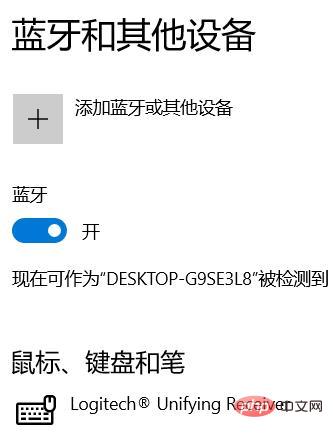
Logicool Unifying™ Unifying ソフトウェアをダウンロードしてください。ソフトウェアを実行し、手順に従って問題を解決します (再起動後、ライト 1 が素早く点滅する必要があることに注意してください)。 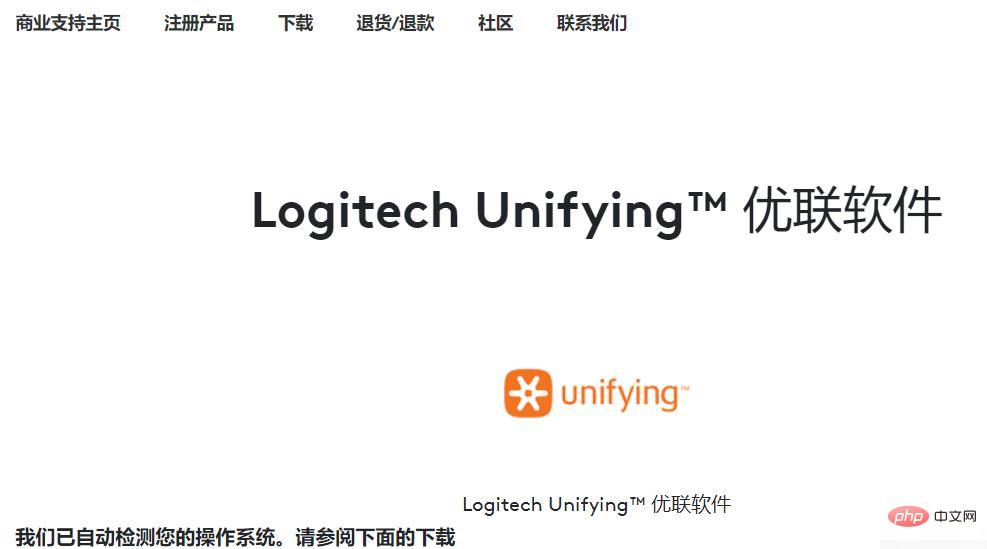
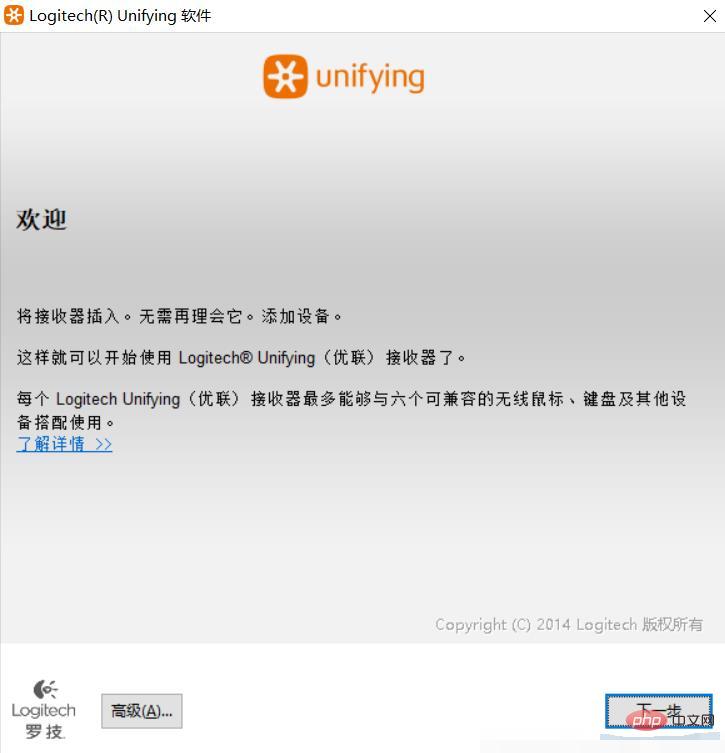
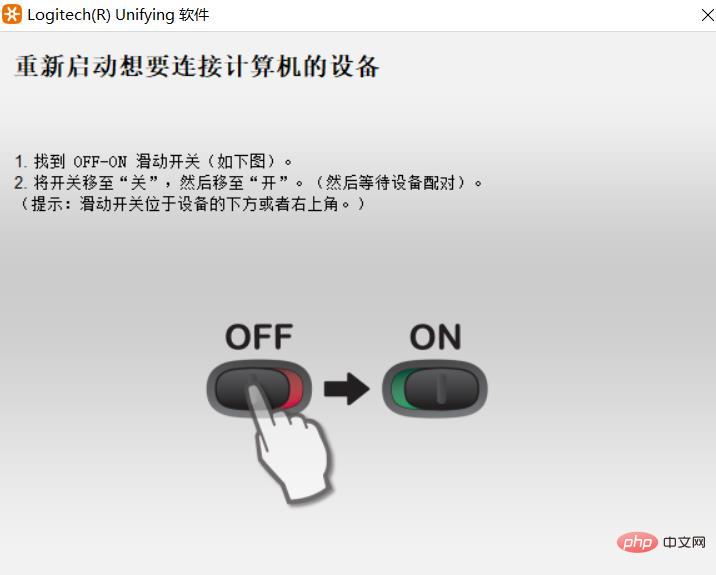 #m590 モードは Bluetooth 接続で、ライト 2 が素早く点滅し、Bluetooth はペアリング済みと表示されますが、マウスを接続できません。 used —for Windows 10
#m590 モードは Bluetooth 接続で、ライト 2 が素早く点滅し、Bluetooth はペアリング済みと表示されますが、マウスを接続できません。 used —for Windows 10
解決策:
Bluetooth デバイスを削除し、Bluetooth デバイスを追加して、m590 を再接続します。 (それでも使用できない場合は、Bluetooth デバイスを削除し、コンピューターの Bluetooth を再起動し、マウスを再起動してから、Bluetooth デバイス m590 を追加します。) 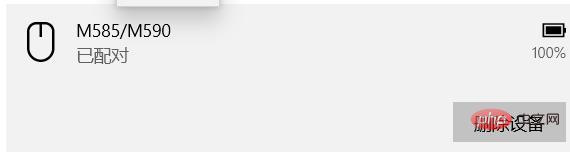
以上がm590 マウスを USB 接続経由で使用できない場合はどうすればよいですか?の詳細内容です。詳細については、PHP 中国語 Web サイトの他の関連記事を参照してください。